Apple Watch bị phóng to màn hình: Nguyên nhân và cách xử lý chỉ trong 5s
Apple Watch bị phóng to màn hình là một trong những lỗi hiển thị khá phổ biến và gây khó chịu cho người dùng. Khi đó, màn hình Apple Watch bị phóng to một phần hoặc phóng to quá mức khiến bạn không thể xem được các thông tin hay điều khiển được các chức năng trên đồng hồ. Trong bài viết này, chúng tôi sẽ đáp ứng nhu cầu của người dùng tìm kiếm cách khắc phục lỗi phóng to màn hình Apple Watch. Hãy cùng tìm hiểu cách khắc phục lỗi trong bài viết này nhé!

Giới thiệu về tính năng Zoom trên Apple Watch
Trước khi nói về lỗi màn hình Apple Watch bị phóng to, chúng ta cần hiểu về tính năng Zoom trên thiết bị Apple Watch. Zoom là một tính năng thuộc nhóm Accessibility (Tiện ích trợ giúp), khi Apple Watch Zoom lên giúp người dùng có thể phóng to màn hình đồng hồ để xem rõ hơn các ký tự hay biểu tượng trên đó. Tính năng Zoom được thiết kế cho những người có thị lực kém hoặc bị khiếm thị, giúp họ có thể sử dụng Apple Watch dễ dàng hơn.
Cách bật tính năng thu phóng trên Apple Watch
- Mở ứng dụng Cài đặt trên màn hình chính của Apple Watch.
- Chọn Tiện ích trợ giúp > Zoom.
- Chuyển công tắc bên cạnh Zoom sang vị trí bật (màu xanh).
Bạn cũng có thể chạm vào nút (+) hoặc (-) để tăng hoặc giảm mức độ phóng to tối đa.
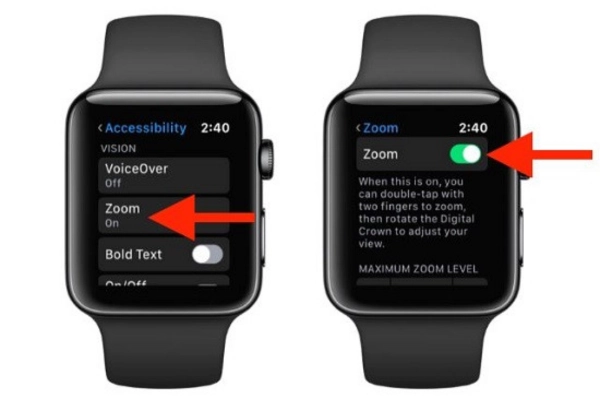
Điều khiển thu phóng(zoom)
Sau khi đã bật tính năng Zoom, bạn có thể điều khiển việc phóng to hay thu nhỏ màn hình đồng hồ thông minh bằng các thao tác sau:
- Phóng to hoặc thu nhỏ: Nhấn kép với hai ngón tay lên màn hình đồng hồ.
- Di chuyển (pan): Kéo màn hình với hai ngón tay để xem các phần khác của màn hình. Bạn cũng có thể xoay Nút Digital Crown để di chuyển qua lại toàn bộ trang, từ trái sang phải và từ trên xuống dưới. Nút Zoom nhỏ xuất hiện sẽ cho bạn biết bạn đang ở vị trí nào trên trang.
- Sử dụng Nút Digital Crown bình thường thay vì di chuyển: Chạm một lần vào màn hình với hai ngón tay để chuyển đổi giữa việc sử dụng Nút Digital Crown để di chuyển và sử dụng Nút Digital Crown theo cách bình thường (ví dụ, để cuộn danh sách hoặc phóng to bản đồ).
- Điều chỉnh độ phóng to: Nhấn kép và giữ với hai ngón tay, sau đó kéo ngón tay lên hoặc xuống trên màn hình.
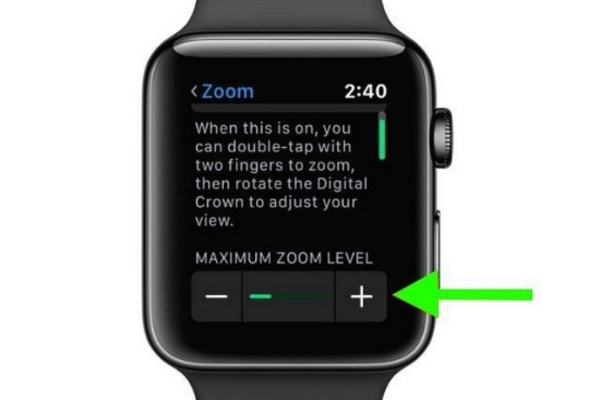
Hướng dẫn xử lý sự cố khi màn hình Apple Watch bị zoom
Chắc hẳn một số người dùng hiện nay cảm thấy khó chịu khi màn hình Apple Watch đang ở trạng thái bị phóng to bất thường, zoom lên quá to hoặc quá nhỏ, ảnh hưởng đến việc xem nội dung của bạn. Và tính năng zoom có thể là nguyên nhân gây ra lỗi phóng to màn hình Apple Watch. Tuy nhiên, bạn đừng quá lo lắng! Bởi tính năng cài đặt Apple Watch có phần tùy chỉnh thu phóng màn hình và khắc phục lại theo các cách sau đây.
Tuỳ chỉnh lại cài đặt trên Apple Watch
- Bước 1: Nhấn Digital Crown, sau đó tiếp tục đi đến Ứng dụng (Apps).
- Bước 2: Chọn Cài Đặt (Settings), chọn tiếp Cài Đặt Chung (General).
- Bước 3: Tiếp theo chọn Trợ năng (Accessibility).
- Bước 4: Tại mục Thu phóng (Zoom), bạn hãy tắt mục này.
Sử dụng iPhone khi Apple Watch bị phóng to màn hình
- Bước 1: Mở ứng dụng Watch trên Apple Watch.
- Bước 2: Chọn Cài Đặt Chung (General), nhấn chọn Trợ năng (Accessibility).
- Bước 3: Tại mục Thu phóng (Zoom), bạn hãy tắt mục này.
Nếu những cách trên không thể khắc phục lỗi trên bạn hãy đem Apple Watch đến nơi sửa Apple Watch uy tín HCM để được hổ trợ kiểm tra xem Apple Watch bị lỗi màn hình hay bị lỗi trên main(bo mạch).
Một số lưu ý để khắc phục Apple Watch bị phóng to màn hình
- Bạn nên sử dụng tính năng Zoom một cách có ý thức và điều chỉnh mức độ phóng to phù hợp với nhu cầu của bạn. Việc phóng to quá mức có thể làm cho màn hình đồng hồ bị méo mó hay khó nhìn.
- Bạn cũng nên kiểm tra xem Apple Watch của bạn đã được cập nhật phiên bản watchOS mới nhất hay chưa. Việc cập nhật watchOS có thể giải quyết được một số lỗi liên quan đến tính năng Zoom.
- Nếu bạn gặp khó khăn trong việc sử dụng tính năng màn hình Apple Watch bị phóng to và không thao tác được bạn có thể liên hệ với Apple Support hoặc mang Apple Watch của bạn đến các trung tâm bảo hành chính hãng để được hỗ trợ kỹ thuật.
Câu hỏi thường gặp liên quan đến lỗi của Apple Watch
Tại sao màn hình Apple Watch của tôi bị phóng to?
Tính năng zoom trên Apple Watch có thể là nguyên nhân gây ra sự cố khiến màn hình Apple Watch bị phóng to.
Cách thu nhỏ màn hình Apple Watch bị phóng to?
Để thu nhỏ màn hình, bạn có thể tắt tính năng Zoom bằng cách chạm hai lần vào màn hình với hai ngón tay hoặc thay đổi cài đặt trong ứng dụng Watch trên iPhone.
Màn hình Apple Watch bị phóng to có tự hết không?
Màn hình màn hình apple watch hiển thị không bình thường bị phóng to không tự hết nhưng bạn có thể khắc phục sự cố bằng cách tắt tính năng zoom hoặc khởi động lại Apple Watch.
Có phải Apple Watch của tôi bị hỏng khi màn hình bị phóng to?
Không. Màn hình Apple Watch bị phóng to bất thường không phải là dấu hiệu của hư hỏng. Nguyên nhân màn hình Apple Watch bị phóng to có thể do tính năng Zoom được kích hoạt.
Cách tắt tính năng phóng to màn hình Apple Watch?
Có nhiều cách xử lý khi người dùng gặp sự cố phóng to màn hình trên Apple Watch:
- Digital Crown: Nhấn và xoay Digital Crown ngược chiều kim đồng hồ cho đến khi màn hình thu nhỏ về kích thước bình thường.
- Hai ngón tay: Chụm hai ngón tay vào nhau trên màn hình cho đến khi màn hình thu nhỏ.
- Cài đặt: Cài đặt của Apple Watchh có tùy chỉnh tính năng thu phóng màn hình, thông qua ứng dụng Watch trên iPhone hoặc trực tiếp trên Apple Watch bằng cách vào Cài đặt > Trợ năng > Zoom và tắt nó đi.
Apple Watch bị mất trung tâm điều khiển?
Khi Apple Watch bị mất trung tâm điều khiển, có thể bạn chưa mở nó đúng cách. Bạn phải vuốt lên từ cạnh dưới của màn hình khi ở mặt đồng hồ, hoặc chạm và giữ cuối màn hình rồi vuốt lên khi ở các màn hình khác
Apple Watch là một thiết bị thông minh đa năng và tiện lợi cho người dùng. Tuy nhiên, không phải lúc nào Apple Watch cũng hoạt động tốt và không gặp lỗi. Một trong những lỗi thường gặp nhất là lỗi phóng to màn hình, khiến bạn không thể sử dụng đồng hồ một cách bình thường. Cảm ơn bạn đã theo dõi bài viết này và đừng quên theo dõi mục thủ thuật nơi chúng tôi luôn chia sẻ những mẹo hay về thiết bị điện tử, công nghệ. Hãy chia sẻ với bạn bè và người thân nếu bạn thấy cách khắc phục Apple Watch bị phóng to màn hình này hữu ích nhé!















